Cuando su iPhone no reciba correo electrónico a través de una conexión Wi-Fi, realice una solución de problemas básica para solucionar el problema. Verifique su conexión Wi-Fi y la configuración del servidor de correo electrónico, y luego restablezca su cuenta de correo electrónico. Si estos procedimientos no solucionan el problema, restablezca la configuración de red y descargue las actualizaciones de software disponibles de Apple.
Solución de problemas básicos
Empiece por apagar y volver a encender su iPhone. A menudo, reiniciar el dispositivo resuelve problemas de conectividad de red. Reinicie su enrutador inalámbrico también para asegurarse de que esté conectado a Internet y funcione correctamente. Verifique que puede conectarse a Internet en su iPhone abriendo una nueva ventana del navegador web e intentando visitar cualquier sitio web.
Video del día
Verifique los detalles de la conexión Wi-Fi
Paso 1
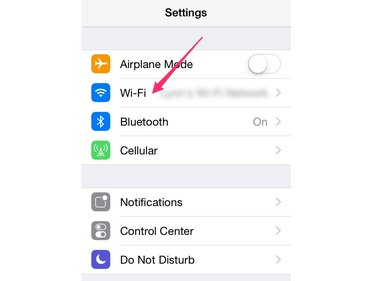
Credito de imagen: Imagen cortesía de Apple
Abre el Ajustes aplicación en tu iPhone y toca Wifi para cargar el panel de configuración de Wi-Fi.
Paso 2
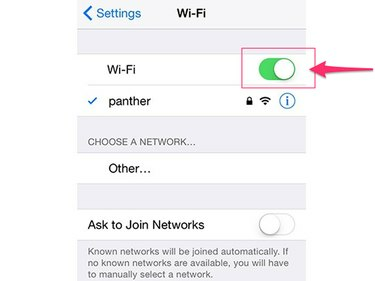
Credito de imagen: Imagen cortesía de Apple
Compruebe que el Wifi el interruptor está en la posición de encendido. Si ya está encendido, apáguelo y vuélvalo a encender para restablecer la funcionalidad Wi-Fi.
Paso 3
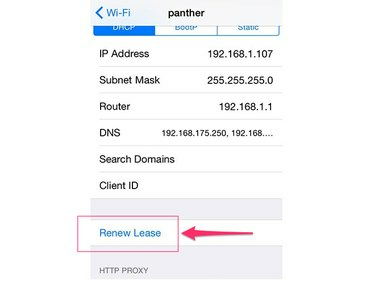
Credito de imagen: Imagen cortesía de Apple
Toque el nombre de la red a la que desea conectarse y toque Renovar el contrato para restablecer la conexión.
Propina
Sabes que estás conectado correctamente a la red Wi-Fi cuando aparece una marca de verificación azul junto al nombre de la red en el panel de configuración de Wi-Fi del correo.
Verifique la configuración del correo electrónico
Paso 1
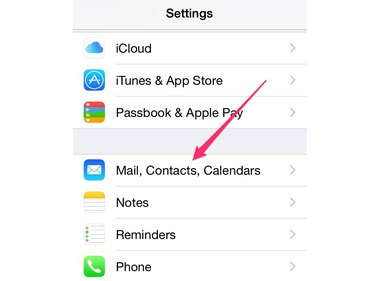
Credito de imagen: Imagen cortesía de Apple
Abre el Ajustes aplicación y seleccione Correo, contactos, calendarios.
Paso 2
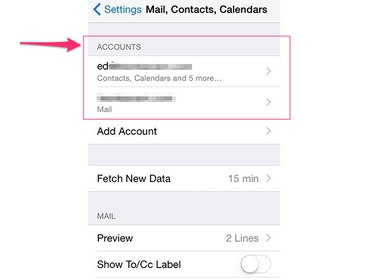
Credito de imagen: Imagen cortesía de Apple
Seleccione la cuenta de correo electrónico en la que tiene problemas para recibir correo.
Paso 3

Credito de imagen: Imagen cortesía de Apple
Verifique que la configuración de su cuenta de correo electrónico se haya ingresado correctamente. Preste especial atención a la sección Servidor de correo entrante. Si no está seguro acerca de la configuración de su servidor de correo, comuníquese con su proveedor de correo electrónico para obtener esta información o pruebe Apple Herramienta de búsqueda de configuración de correo.
Elimine la cuenta de correo electrónico y vuelva a agregarla
A veces, las cuentas de correo electrónico se corrompen. Si está seguro de que la configuración de su cuenta se ingresó correctamente pero aún no puede recibir correo, elimine la cuenta y agréguela nuevamente.
- Para eliminar una cuenta, abra la aplicación Configuración, seleccione Correo, contactos, calendarios, seleccione la cuenta y toque Borrar cuenta.
- Regrese a la página principal de Correo, Contactos, Calendarios, toque Añadir cuenta y siga las instrucciones para agregar su cuenta nuevamente.
Restablecer la configuración de red
Paso 1

Credito de imagen: Imagen cortesía de Apple
Lanzar el Ajustes aplicación y seleccione General para abrir la pantalla de configuración general.
Paso 2
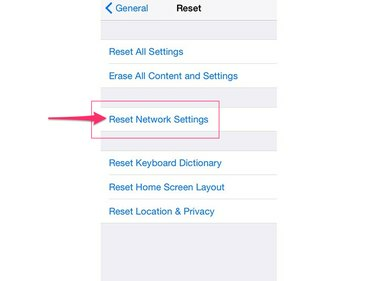
Credito de imagen: Imagen cortesía de Apple
Tocar Reiniciar y luego toque Reiniciar configuración de la red para restablecer su iPhone a su configuración de red predeterminada.
Buscar actualizaciones de software
Instale las últimas actualizaciones para iOS para asegurarse de tener los parches de red y correo electrónico más recientes disponibles de Apple. Antes de comenzar esta actualización, conecte su iPhone a su cargador para asegurarse de que tenga un suministro de energía constante.
Paso 1

Credito de imagen: Imagen cortesía de Apple
Inicie la aplicación Configuración, toque General y luego toque Actualización de software.
Paso 2

Credito de imagen: Imagen cortesía de Apple
Tocar Descargar e instalar y luego Instalar en pc para confirmar que desea instalar las últimas actualizaciones disponibles.




